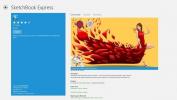Slik sender du mikrofonlyd til høyttalere på Windows 10
Hvis du har riktig utstyr, kan du bruke Windows 10-PCen til å spille inn anstendig lyd. Det du kanskje ikke vet er at du kan bruke den til å kringkaste lyd også. Du trenger ikke spesiell maskinvare for det. Den innebygde mikrofonen og høyttalerne dine bør gjøre susen, med mindre du vil ha eksepsjonell god lydkvalitet. Slik kan du sende mikrofonlyd til høyttalere på Windows 10.
Mikro lyd til høyttalere
Du kan gjøre dette for en mic / speaker-kombinasjonsenhet som innebygd mikrofon og høyttalere, eller du kan mikse og matche, og bruke den innebygde mikrofonen med eksterne høyttalere, kablet eller blåtann. Valget er ditt.
Koble til enhetene du vil bruke til å kringkaste lyd, og høyreklikk deretter høyttalersymbolet i systemstatusfeltet. Velg lyder fra hurtigmenyen.
Gå til vinduet Avspillingsenheter i vinduet Lyder som åpnes. Velg her høyttalerne du vil sende ut lyd til, og angi dem som standard. For å sette høyttalerne som standard, høyreklikk på dem og velg alternativet Angi som standardenhet.

Gå deretter til kategorien Innspilling og velg mikrofonen du vil snakke / kringkaste fra. Forsikre deg om at den er satt som standard innspillingsenhet før du fortsetter. Prosessen for å sette en standard mikrofon er den samme som for høyttalere; høyreklikk på den og velg Angi som standard fra hurtigmenyen.
Med mikrofonen satt som standard, og valgt i listen over opptaksenheter, klikker du på Egenskaper-knappen nederst. I Egenskapsvinduet for mikrofonen går du til fanen Lytt. Her aktiverer du alternativet Lytt til denne enheten. Klikk Bruk, og OK. All lyd som plukkes av mikrofonen din, blir sendt ut til høyttalerne.
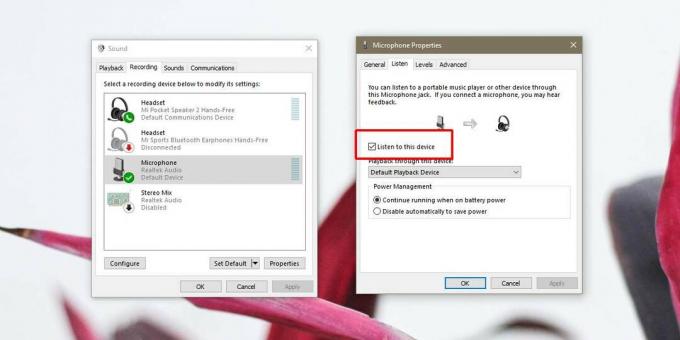
Det sier seg selv at du kan oppleve litt forvrengning eller forstyrrelser, spesielt hvis mikrofonen og høyttalerne er i nærheten av hverandre. Tilbakemeldinger fra mikrofonen din kan bli hentet av høyttalerne dine, og det blir ikke filtrert ut bakgrunnsstøy. Dette er fordi du ikke bruker noen app for å overføre lyden. Du har i utgangspunktet koblet mikrofonen din til høyttalerne dine uten noe i mellom.
For å forbedre stemmekvaliteten som er plukket opp av mikrofonen din og hørt av høyttalerne dine, kan du se etter apper som er spesielt bygget for innspilling / kringkasting av lyd. Det innebygde taleopptaket på Windows 10 vil ikke gjøre susen. Ikke bare er det grunnleggende, det gjør heller ikke noe for å forbedre lyden.
Søke
Siste Innlegg
Slik blokkerer du bortkastede nettsteder ved å bruke fokalfilter og fjerne blokkering av dem
Med millioner av nettsteder som for tiden er på internett, er det v...
TwentyOne for Windows 8 fungerer som et knutepunkt for 21 av dine favorittkontakter med sosiale medier
De fleste har i dag flere venner på nettet enn det som er i det vir...
SketchBook Express er et moderne UI-alternativ til MS Paint
I går dekket vi en funksjonsrik bilderedigeringsapp for Windows 8 k...